wps2019如何将表格中的数据从高到低依次排序?
我们在统计完学生成绩后,如果想要对其进行排名,怎么样直接让所有的分数由高到低依次排序呢?下面我们来看看操作的方法吧。

wps2019如何将表格中的数据从高到低依次排序?
首先我们在电脑上用wps2019打开要编辑的表格。

接着在打开的表格中,选中表格的标题栏一行
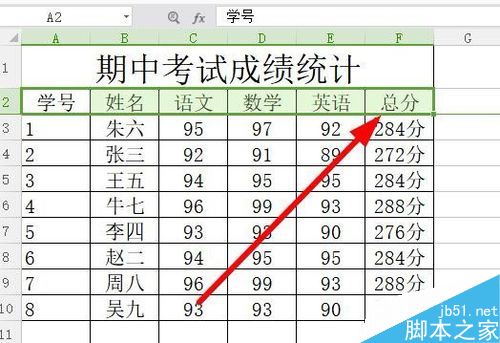
我们点击wps2019菜单栏中的“数据”菜单项。
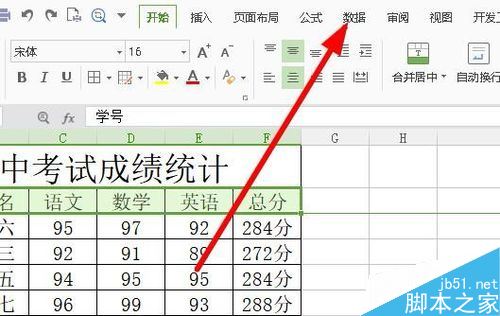
在打开的数据工具栏上,可以看以一个“自动筛选”的图标。
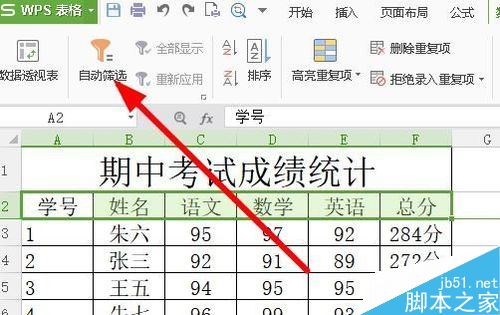
点击后就可以看到wps2019表格标题栏上多了下拉按钮。

点击总分的下拉按钮,就会弹出自动排序的窗口,我们点击“降序”的快捷链接。
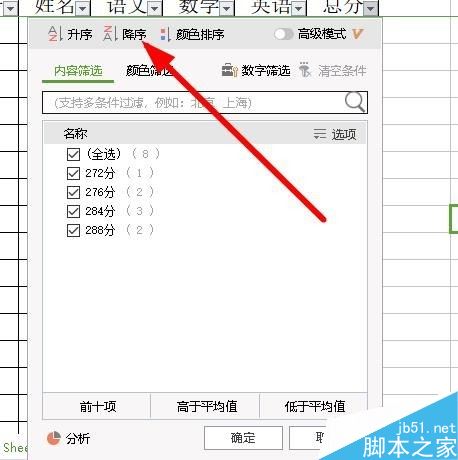
这时可以看到所有的分数都按自高到低的顺序进行排序了。

推荐阅读:
wps2019怎么删除云文档?wps2019备份云文档的删除方法
wps2019如何将文档、表格区分开?wps2019区分文档、表格教程
wps2019表格中怎么开启护眼模式?wps2019开启护眼模式教程
以上就是本篇文章的全部内容了,希望对各位有所帮助。如果大家还有其他方面的问题,可以留言交流,请持续关注脚本之家!
相关文章
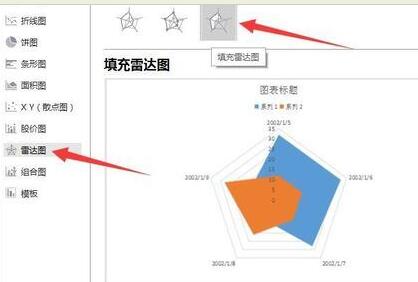 Wps2019文字中怎么插入填充雷达图?这篇文章主要介绍了Wps2019文字中插入填充雷达图方法,需要的朋友可以参考下2019-03-20
Wps2019文字中怎么插入填充雷达图?这篇文章主要介绍了Wps2019文字中插入填充雷达图方法,需要的朋友可以参考下2019-03-20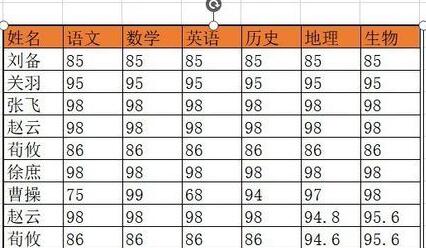
wps2019怎么截图整个表格?wps2019照相机功能使用教程
普通截图截取不了完整的表格,那么wps2019怎么截图整个表格?这篇文章主要介绍了wps2019照相机功能使用教程,需要的朋友可以参考下2019-03-20 在使用wps2019表格中有很多列数据,怎么直接筛选出想要显示的列呢?这篇文章主要介绍了wps2019表格筛选列方法,需要的朋友可以参考下2019-03-20
在使用wps2019表格中有很多列数据,怎么直接筛选出想要显示的列呢?这篇文章主要介绍了wps2019表格筛选列方法,需要的朋友可以参考下2019-03-20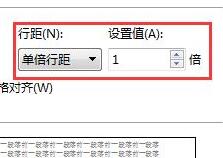 wps2019怎么调整行间距?这篇文章主要介绍了wps2019调整行间距教程,需要的朋友可以参考下2019-03-20
wps2019怎么调整行间距?这篇文章主要介绍了wps2019调整行间距教程,需要的朋友可以参考下2019-03-20
wps2019怎么将word和excel分开?wps2019区分开word和excel方法
wps2019怎么将word和excel分开?这篇文章主要介绍了wps2019区分开word和excel方法的相关资料,需要的朋友可以参考下2019-03-20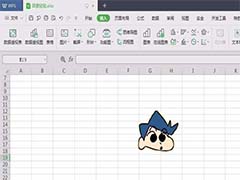 wps2019图片怎么去掉背景色?wps2019中导入的图片想要去掉图片中的背景,该怎么去掉呢?下面我们就来看看详细的教程,需要的朋友可以参考下2019-03-19
wps2019图片怎么去掉背景色?wps2019中导入的图片想要去掉图片中的背景,该怎么去掉呢?下面我们就来看看详细的教程,需要的朋友可以参考下2019-03-19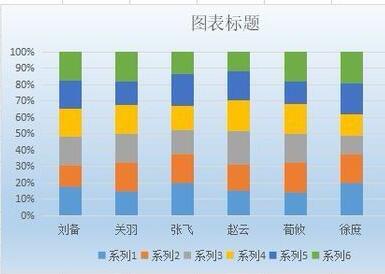
wps2019怎么插入百分比堆积柱形图?wps2019表格插入百分比堆积柱形图教
wps2019怎么插入百分比堆积柱形图?这篇文章主要介绍了wps2019表格插入百分比堆积柱形图教程,需要的朋友可以参考下2019-03-19
wps2019如何用文本框制作水印?wps2019插入水印教程
虽然wps2019自带了水印的功能,但是我们也可以使用文本框制作水印?这篇文章主要介绍了wps2019插入文本框水印教程,需要的朋友可以参考下2019-03-19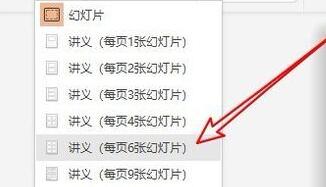 wps2019如何将多个幻灯片打印到一张纸里?这篇文章主要介绍了wps2019将多个幻灯片打印到一张纸中的方法2019-03-19
wps2019如何将多个幻灯片打印到一张纸里?这篇文章主要介绍了wps2019将多个幻灯片打印到一张纸中的方法2019-03-19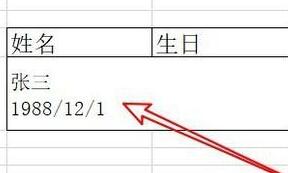
wps2019怎么合并单元格?wps2019将多个单元格内容合并到一个单元格教程
wps2019怎么合并单元格?这篇文章主要介绍了wps2019把多个单元格内容合并到一个单元格,需要的朋友可以参考下2019-03-18



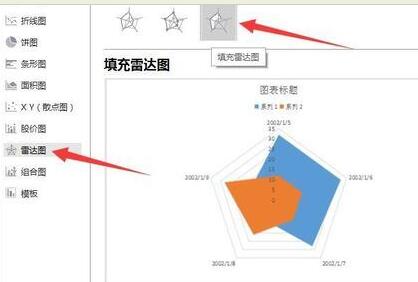
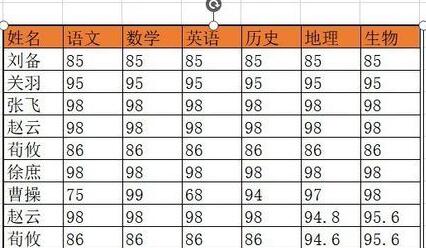

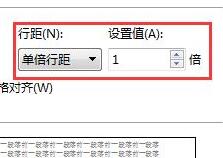

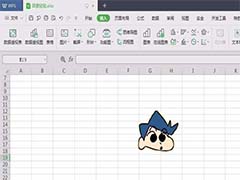
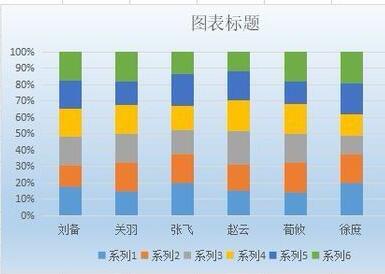

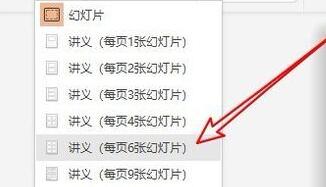
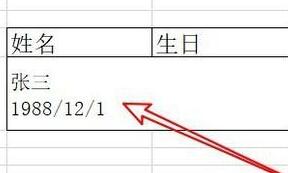
最新评论